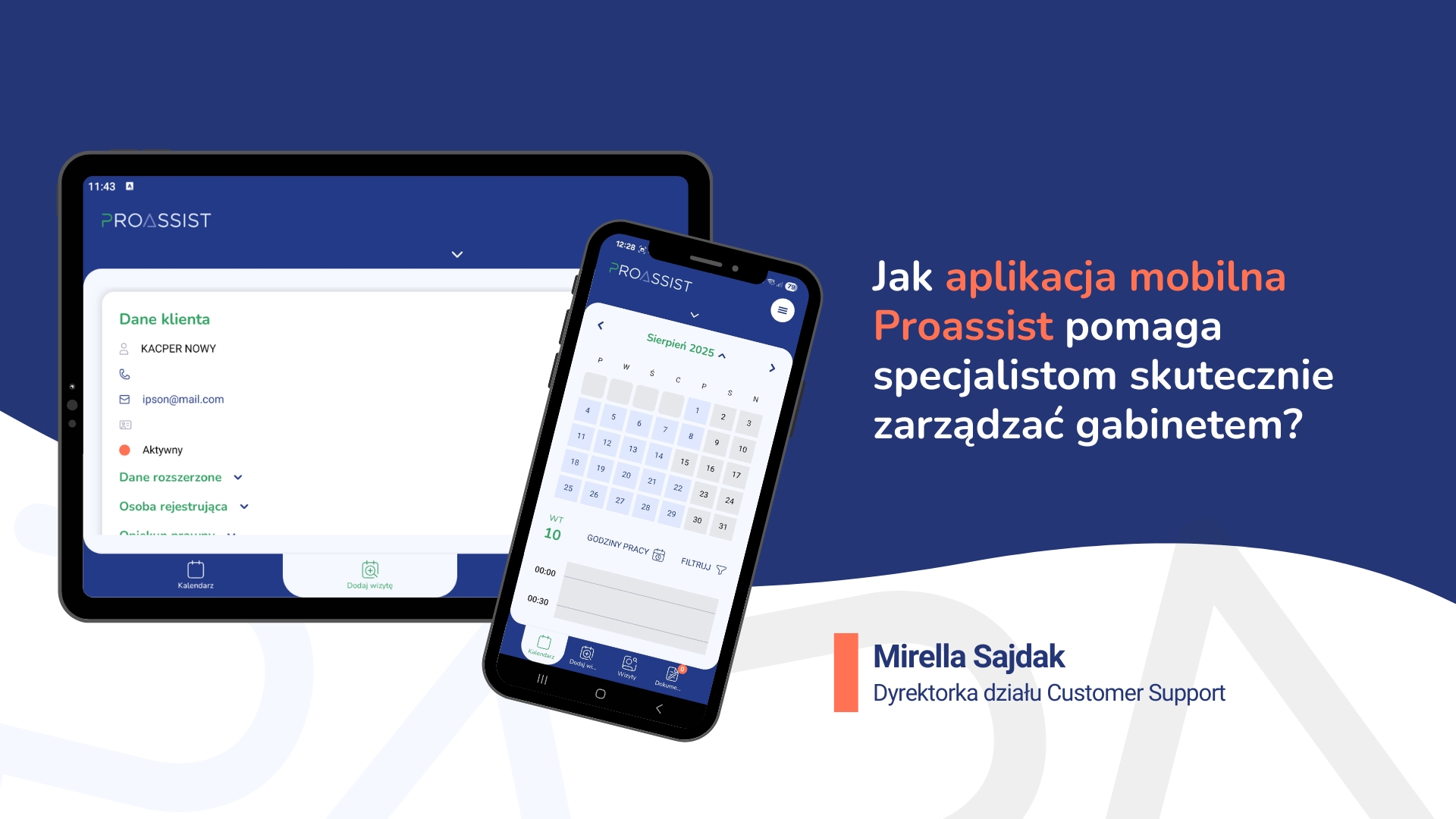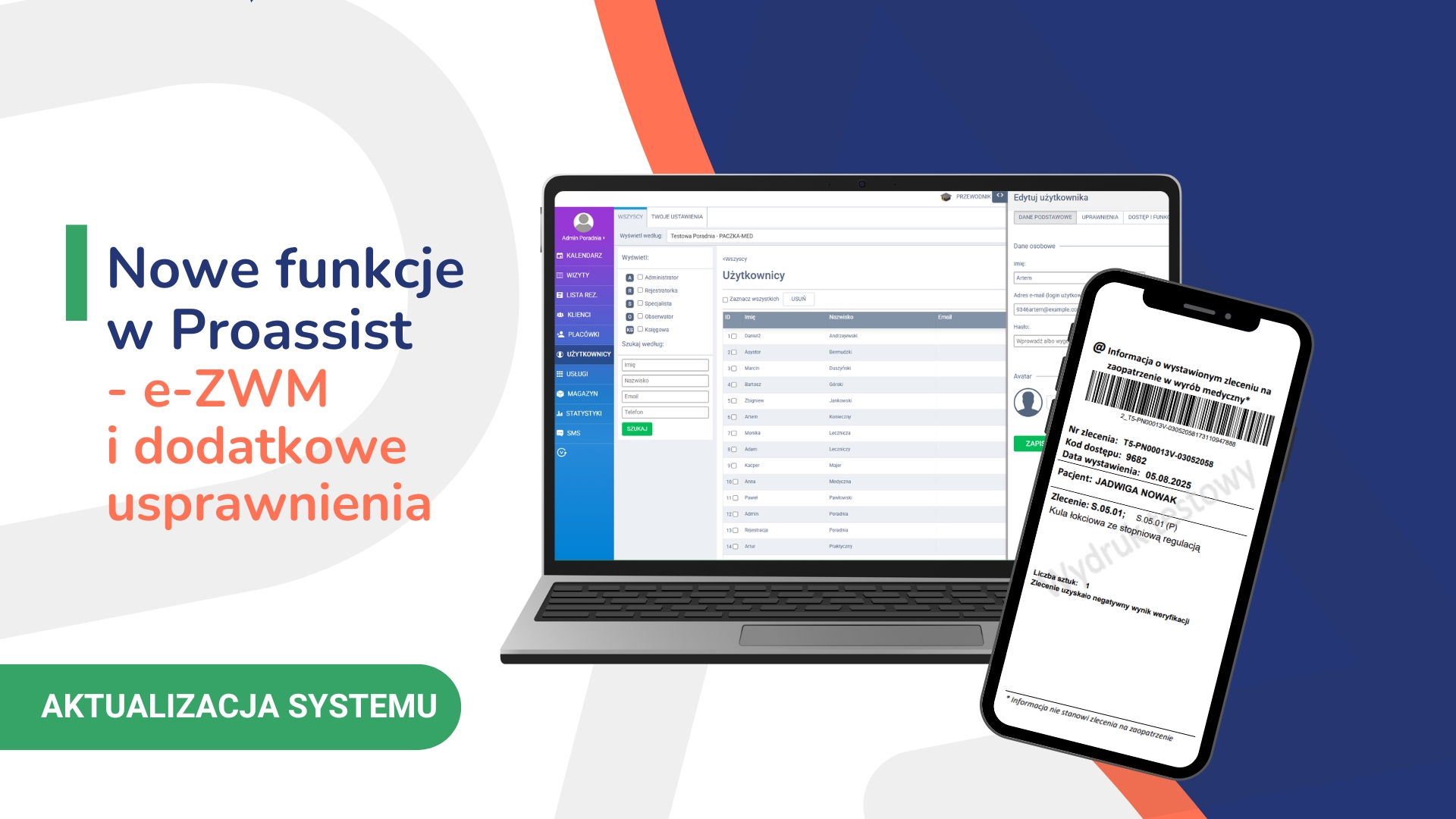Transkrypcja webinaru z Mirellą Sajdak – dyrektorką zespołu Customer Support. Dziś porozmawiamy o nowościach w mobilnej aplikacji Proassist. Dowiesz się, jak korzystać z tego innowacyjnego narzędzia, które pozwala prowadzić gabinet szybko, wygodnie i w pełni mobilnie. W trakcie spotkania m.in. zaprezentowano funkcje wspierające lekarzy i specjalistów – od zarządzania wizytami i dokumentacją, po wystawianie e-recept, e-skierowań i ZLA w zaledwie kilka sekund. Zapraszamy!
Wprowadzenie i prezentacja systemu Proassist
Dzień dobry, witam wszystkich serdecznie na dzisiejszym webinarze. Nazywam się Mirella Sajdak i w Proassist pracuję w dziale pomocy technicznej. Widziałam wśród uczestników osoby, które jeszcze nie mają styczności z systemem Proassist, dlatego też słowem wstępu chciałabym przybliżyć im, czym się zajmujemy.
System Proassist, to przede wszystkim oprogramowanie medyczne w chmurze, które usprawnia pracę całej placówki medycznej. Od możliwości zapisu pacjenta na wizytę, poprzez dostarczenie widgetu do rejestracji online, aż po opcję wypełniania dokumentacji medycznej oraz finalizacji wizyty poprzez wystawienie paragonu lub faktury. System ten usprawnia również pracę każdego menedżera i właściciela gabinetów lekarskich oraz placówek medycznych, ułatwiając generowanie odpowiednich statystyk.
Dla tych osób, które jeszcze nas nie znają, a chciałyby poznać wszystkie funkcjonalności naszego systemu, zachęcam do kontaktu z moimi koleżankami i kolegami. Tutaj na czacie pojawi się link do kontaktu. Zachęcam do umówienia się na spotkanie, podczas którego lepiej poznacie wszystkie nasze funkcjonalności, ponieważ dzisiaj ja postaram się przybliżyć Wam tylko i wyłącznie temat w zakresie aplikacji mobilnej.
Plan webinaru
Zaczniemy od kwestii technicznych. Chciałabym Państwa prosić, aby w przypadku pojawienia się pytań podczas naszego webinaru, zadawać je za pomocą czatu. Na koniec postaram się zorganizować jeszcze czas, aby odpowiedzieć na wszystkie pytania.
Na ten moment przedstawię plan, na czym się dzisiaj skupimy. Głównie, jeśli chodzi o plan dzisiejszego webinaru, podzieliłam go na cztery punkty, dopasowując do odpowiednich etapów przyjmowania pacjenta, a także do kontaktu z pacjentem.
Pierwszy punkt będzie dotyczył konkretnego umawiania pacjenta na wizytę. Zaprezentuję Wam wszystkie sposoby dodawania wizyty — jeżeli chodzi oczywiście o wizyty w aplikacji mobilnej — w tym możliwość wyszukania odpowiedniego terminu oraz rezerwacji pacjenta, który już się umówił. Jeśli pacjent dzwoni do Was i chce się dowiedzieć, na kiedy ma umówioną wizytę, dzięki aplikacji możecie udzielić mu takich informacji. W jaki sposób odwołać wizytę?
W kolejnym kroku powiem, w jaki sposób — już tutaj chodzi o obsługę bezpośrednią z pacjentem, który przychodzi do Państwa placówki — uzupełnić kartę pacjenta o brakujące dane, w jaki sposób wygenerować dokumenty dla pacjenta, takie jak zgoda, oświadczenia czy ankieta, oraz w jaki sposób chciałabym udostępnić specjaliście dokumentację zewnętrzną, z którą pacjent przychodzi do placówki medycznej. Mam na myśli dokumentację opisową z innej placówki bądź też wyniki badań.
W kolejnym kroku powiem, w jaki sposób — już tutaj chodzi o obsługę bezpośrednią z pacjentem, który przychodzi do Państwa placówki — uzupełnić kartę pacjenta o brakujące dane, w jaki sposób wygenerować dokumenty dla pacjenta, takie jak zgoda, oświadczenia czy ankieta, oraz w jaki sposób chciałabym udostępnić specjaliście dokumentację zewnętrzną, z którą pacjent przychodzi do placówki medycznej. Mam na myśli dokumentację opisową z innej placówki bądź też wyniki badań.
Ostatnim punktem będzie finalizacja wizyty, czyli w jaki sposób zaznaczyć w aplikacji Proassist, że pacjent zapłacił, ile zapłacił, w jakiej formie i oczywiście możliwość wystawienia odpowiedniej faktury.
Prezentacja nowej aplikacji mobilnej
Dzisiejsza aplikacja, którą będę prezentować, jest naszą nową aplikacją, dostępną na razie na Androida. Teraz omówimy wszystkie punkty, które wcześniej przedstawiłam.
Tak wygląda nasza aplikacja. Nie tylko jest ona zmieniona pod względem szaty graficznej, ale przede wszystkim, co najważniejsze, została wzbogacona o dodatkowe funkcjonalności. Tak naprawdę możecie już za pomocą aplikacji rozliczać wizyty, generować zgody, wystawiać przede wszystkim e-dokumenty, e-recepty, wypełniać dokumentację medyczną bez konieczności uruchamiania komputera.
Zanim przejdę do pierwszego punktu, pokazuję krótką instrukcję jak się posługiwać aplikacją.
Przede wszystkim, jeżeli chcecie przeglądać różne kalendarze, to lista dostępnych kalendarzy jest tutaj dostępna pod taką strzałką. Po kliknięciu rozwija nam się lista wszystkich kalendarzy, które są dostępne w ramach konkretnej placówki. Jeżeli natomiast jesteście użytkownikami z dostępem do wielu placówek, to również te placówki będą tutaj dostępne wraz z kalendarzami poszczególnych specjalistów.
W jaki sposób otworzyć wygląd konkretnego kalendarza? Wystarczy kliknąć imię i nazwisko danego specjalisty i bezpośrednio trafiamy do kalendarza konkretnej osoby.
Szata graficzna kalendarza
Jeżeli chodzi o szatę graficzną:
- Niebieskie pola oznaczają dni, w których dany specjalista przyjmuje
- Szare oznaczają dni, w których dany specjalista nie przyjmuje
- Na pomarańczowym tle mamy informacje o tym, ilu mamy pacjentów zapisanych na poszczególny dzień
Dzisiaj będziemy pracować po prostu na tym, co się dzieje na widoku tego konkretnie specjalisty. Co możemy jeszcze zrobić w kwestii szaty graficznej? Przede wszystkim najczęstszą funkcją, jaka jest wykorzystywana w aplikacji, to szybka blokada grafiku albo udostępnienie dodatkowych godziny pracy.
Zarządzanie grafikiem pracy — blokowanie grafiku pracy i godziny otwarcia
W jaki sposób zablokować grafik pracy? Wystarczy wybrać konkretny dzień w kalendarzu, a następnie kliknąć opcję „godziny pracy”. Rozwija nam się tutaj harmonogram pracy na ten konkretny dzień. Mamy poszczególne godziny. Wystarczy zaznaczyć opcję „nie przyjmuję”, a następnie „zapisz”.
Kolejny krok to godziny otwarcia. Możemy otworzyć na przykład trzydziesty pierwszy. Mamy zablokowany, odznaczamy „nie przyjmuję”, a następnie określamy godzinę pracy. Niech to będzie od godziny dwunastej do godziny 19. I zapisujemy. W ten oto sposób grafik pracy został otwarty od godziny 12:00 do godziny 19:00.
Widok grafiku z wizytami
Tutaj podczas scrollowania pojawia się strzałka w kółku. Jak ją kliknę, to szybko aplikacja mnie przesuwa do widoku siatki miesięcznej kalendarza. Dzisiaj będziemy pracować sobie na bieżącym dniu, gdzie też mam zapisane już wizyty.
Tak wygląda grafik pracy — czyli jeżeli macie wypełniony grafik, będziecie przyjmować dzisiaj pacjentów, to w ten sposób pojawi się lista pacjentów zapisanych na dany dzień. Mamy zawsze informację, od której do której trwa dana rezerwacja, jakiego mamy pacjenta zapisanego, na jaką usługę jest zapisany dany pacjent, a te kolorowe paski tutaj po lewej stronie danych kafelków z rezerwacją, to są kolory usług.
Po kliknięciu w rezerwację pojawia się okno informacyjne do wizyty, analogicznie jak w naszej wersji webowej systemu. Ten pasek u góry oznacza kolorystykę.
Dlaczego podkreślam tę kolorystykę usług? Wiem, że lubicie sobie zaznaczać różnego rodzaju usługi, na które warto zwrócić uwagę takimi intensywnymi kolorami, aby od razu odróżnić w aplikacji, że ten pacjent jest zapisany na daną usługę. Więc tutaj te kolorowe paski są po lewej stronie, ale również ta informacja o usłudze — na którą zapisał się pacjent — jest również widoczna bezpośrednio przy rezerwacji pacjenta.
Dodawanie wizyt — różne sposoby
Przechodząc już do pierwszego punktu naszego webinaru, czyli do możliwości dodawania wizyt, tak naprawdę mamy kilka sposobów dodawania wizyt. Wszystko zależy od sytuacji, w której się znajdujemy.
Sposób pierwszy: Dodawanie na najbliższy dostępny termin
Jeżeli chcemy dodać pacjenta na najbliższy dostępny termin, to korzystamy z opcji „dodaj wizytę”. Otwiera nam się panel — okno z dodawaniem wizyty i teraz znowu, wszystko zależy od sytuacji — będę to powtarzać dzisiaj.
Czy chcemy zapisać pacjenta do konkretnego specjalisty — tutaj zwróćcie uwagę, że w sekcji specjalista pojawia nam się imię i nazwisko kalendarza, który aktualnie przeglądałam. Jest to nasz specjalista Mariusz Nowak.
Jeżeli jednak rozmawiamy z pacjentem, który chce się zapisać do placówki po prostu do ortopedy, nie ma preferencji względem danej osoby specjalisty, to możemy X-em usunąć tego specjalistę, a następnie przejść do sekcji „dodaj usługę”. Wybieramy wtedy usługę, na którą chce się zapisać pacjent, a następnie system wyświetla nam najbliższe dostępne terminy do wszystkich specjalistów, którzy wykonują taką usługę. Tutaj mamy terminy do Pana Juliusza, ale również do Pana Mariusza. Więc wszystko zależy od naszych, a raczej pacjenta preferencji.
Wybór terminu i danych pacjenta
Jeżeli chcemy wybrać konkretny termin, należy kliknąć dany termin lub tutaj w ten kafelek przy cenie. Automatycznie mamy informację na kiedy dokonaliśmy takiego wyboru terminu.
Przechodzimy do danych klienta. W tym przypadku warto wyszukać pacjenta po numerze PESEL, numerze telefonu, bądź też po imieniu i nazwisku. Jeżeli karta będzie w systemie, wyświetli nam się ona jako karta do wyboru. Wprowadzę przykładową kartę i system teraz przeszukuje w całej bazie klientów w Państwa placówce, czy ten pacjent już u nas był, czy też nie i wybieramy odpowiednią kartę poprzez kliknięcie w imię i nazwisko, które się nam wyświetla.
Powiadomienia
W kolejnym kroku, który nie jest obowiązkowy, to są powiadomienia i mamy dwa rodzaje powiadomień:
- Powiadomienie dla lekarza — to nic innego jak wewnętrzna notatka do wizyty.
- Powiadomienie dla pacjenta — to jest informacja, którą chcecie przekazać pacjentowi drogą SMS i ten SMS jest wysyłany wraz z przypomnieniem o wizycie. Kiedy jest on wysyłany? Przypominam, że to Wy sami ustalacie, kiedy te SMS-y mają być wysyłane bezpośrednio z naszego systemu w edycji specjalistów, w wersji webowej, w ustawieniach. Wtedy wraz z takim SMS-em dodatkowo treść, którą tutaj uzupełnicie będzie wysłana do pacjenta. Aby zapisać taką wizytę, wystarczy kliknąć w opcję „zapisz wizytę”. Taka wizyta automatycznie trafia nam do systemu. To był pierwszy sposób dodawania wizyty.
Sposób drugi: Dodawanie przed lub po godzinach pracy
Natomiast jeżeli chodzi o drugi sposób dodawania wizyty, to dodawanie wizyty przed lub po godzinach pracy specjalisty. Niech to będzie kolejny dzień. I tu specjalista przyjmuje od godziny 8:00, zatem dodajmy sobie wizytę na przykład na godzinę 7:00 – czyli w wyznaczonym przez nas dniu i godzinie wystarczy kliknąć w siatkę godzinową. Znowu mamy ten sam panel. Teraz automatycznie pozostawiamy sobie defaultowo zaznaczonego specjalistę Mariusz Nowak, bo to w jego kalendarzu kliknęliśmy daną godzinę i tylko definiujemy usługi.
Teraz znowu jest to podpowiedź dla rejestratorek, dla rejestracji — że podpowiada nam się lista usług tylko i wyłącznie tych, które ten specjalista wykonuje, czyli unikamy sytuacji, w której zostanie zapisany pacjent na usługę, która nie jest wykonywana przez tego konkretnie specjalistę. Dokonuję wyboru i zatwierdzam termin. Zatwierdzam, ponieważ mimo wszystko zapisuję pacjenta poza harmonogramem pracy, dlatego też warto to jeszcze zweryfikować i potwierdzić.
Dodawanie nowego pacjenta
Jeżeli okazuje się, że danego pacjenta nie ma w systemie, to zawsze macie opcję „dodaj klienta”. I w tym momencie, jak klikniemy „dodaj pacjenta”, to możemy stworzyć mu kartę. Całkowicie nie zwracamy uwagi na wielkość znaków, po prostu możemy pisać z małych liter. Ja uzupełnię tylko imię i nazwisko i zatwierdzam utworzenie takiej karty. Ta karta będzie zapisana już w systemie i będzie możliwa do użycia w każdej kolejnej rezerwacji. Zatwierdzamy tę wizytę.
Sposób trzeci: Dodawanie na odległy termin
Ostatni sposób dodawania wizyty to dodawanie wizyty na bardziej odległy termin. Kiedy nam się to przyda? Przede wszystkim wtedy, kiedy będziemy chcieli umówić pacjenta na kontrolę za 3 miesiące, za pół roku, za miesiąc i wtedy potrzebujemy konkretnego terminu — czyli, żeby nie scrollować w dół poprzez te terminy, które nie są potrzebne, możemy konkretnie wyfiltrować, od której daty chcemy zapisać tego pacjenta. Jak to zrobić? Wystarczy kliknąć znowu w „Dodaj wizytę plus” i różnica jest taka, że w sekcji termin należy wybrać opcję „wolne”. Tutaj klikamy w strzałkę, ten trójkąt, a następnie określamy termin, od którego chcemy, aby system wyszukał nam dostępne terminy. Załóżmy, niech to będzie piąty i możemy również zdefiniować godzinę.
Czasem się zdarza, że pacjent mówi, że w tym tygodniu pracuje na popołudnia, więc interesują mnie tylko godziny poranne. Więc możemy zdefiniować, jakie godziny pacjenta interesują poprzez wybór odpowiednich godzin i załóżmy niech to będzie od 8.15. Klikamy „pokaż” i system wyświetla mi tylko i wyłącznie terminy po godzinie 8.15, 5 sierpnia. Wybieramy ten termin i przechodzimy do wyszukiwarki pacjenta. Czyli znowu wprowadzamy dane pacjenta, jeżeli karta jest w systemie, wtedy automatycznie system podpowie nam taką kartę. Zatwierdzamy rezerwację poprzez kliknięcie „zapisz wizytę”. Mam nadzieję, że sposoby dodawania wizyt są już znane i zrozumiałe.
Wyszukiwanie wizyt pacjenta
Teraz, jeżeli już mamy zapisaną wizytę, to może się zdarzyć, że pacjent zadzwoni do nas i będzie chciał zapytać na kiedy jest umówiony. Przechodzimy w menu aplikacji w ikonę „wizyty”. Pojawia nam się wyszukiwarka. Klikamy w opcję „pokaż filtry”, a następnie szukamy pacjenta po odpowiednich danych. Następnie klikamy „szukaj”. Możemy również zdefiniować szukanie nie tylko do konkretnego specjalisty, którego kalendarz przeglądam, ale również wyszukać dla całej placówki — czyli jeżeli macie do czynienia z pacjentem, który krąży po wszystkich specjalistach lub po wybranych specjalistach w Waszej placówce i chcecie sobie zobaczyć pełną historię rezerwacji tej osoby, to zachęcam do zaznaczenia tego checkboxa, żeby system — aplikacja wyszukała Wam wszystkie rezerwacje w obrębie całej placówki, czyli wszystkich specjalistów, którzy przyjmują w Waszej placówce. To jest lista wizyt dla tego konkretnie pacjenta. Mamy zawsze informację, kiedy jest zaplanowana ta wizyta, od której do której i do jakiego specjalisty oraz na jaką usługę.
Opcje działań na wizytach
Z tego poziomu możecie:
- Kliknąć w daną rezerwację
- Przejść bezpośrednio do okna przeprowadzenia wizyty
- Przejść bezpośrednio do karty pacjenta, zmodyfikować dane osobowe
- Przejść do edycji wizyty, wtedy zmienić termin wizyty, co za chwilę również pokażę
- Odwołać wizytę, czyli zmienić status wizyty na wizytę odwołaną
Zmiana terminu wizyty
Jeżeli jesteśmy w kwestii zmiany terminu wizyt, to po kliknięciu „Edytuj wizytę” otwiera nam się okno, które jest bardzo zbliżone do okna dodawania wizyty, z tym że nazywa się „Edytuj wizytę”. Teraz, żeby zmienić termin wizyty, można skorzystać z naszej wyszukiwarki — czyli adekwatnie to samo, co w przypadku dodawania wizyty. Mamy wyszukiwarkę najbliższych terminów, wyszukiwarkę wolnych terminów lub termin dowolny, czyli to Wy sami definiujecie, na kiedy pacjent ma przyjść na wizytę. Z tym że ten termin dowolny jest bez wszelkich ograniczeń — to znaczy, może to być termin na zamkniętym grafiku lub po godzinach pracy, na zakładkę, czyli dublując rezerwacje — to są Wasze indywidualne preferencje.
Jak skorzystamy z wyszukiwarki, po prostu system wyświetli nam najbliższe dostępne terminy i należy wybrać odpowiedni. Następnie już widzimy, że został termin zmodyfikowany i wystarczy zapisać taką rezerwację. Już w tym nowym wyszukiwaniu będzie pacjent z nowym terminem rezerwacji. Czyli nie mamy 5 sierpnia, tylko mamy już 30 lipca.
Odwołanie wizyty
Jeżeli chodzi o odwołanie wizyty, wystarczy kliknąć w ikonę kosza i automatycznie wizyta zostanie odwołana lub bezpośrednio z kalendarza — jeżeli sobie nagle odbieramy telefon i dowiadujemy się, że pacjenta nie będzie dzisiaj na godzinę 19.10. Możemy kliknąć w tę rezerwację i na środku tego paska, który świadczy o kolorze usługi, mamy status aktualny. Wystarczy, że klikniemy trójkąt, rozwinie nam się lista wszystkich statusów. Zaznaczamy opcję „Odwołana”. W tym momencie ta wizyta zmienia swój status na wizytę odwołaną, a co za tym idzie, znika nam z widoku wizyt aktywnych.
Filtrowanie wizyt odwołanych
Tutaj jest od razu informacja, że ta wizyta nie znika całkowicie. Tak samo jak w wersji webowej, w aplikacji mobilnej możecie filtrować widok wizyt odwołanych. W jaki sposób? Przy każdym dniu macie opcję „filtruj”. Jest też informacja, że aktualnie pracujemy na dwóch włączonych filtrach — wizyt niepotwierdzonych i potwierdzonych. Jeżeli chcecie zobaczyć listę wizyt odwołanych, odznaczamy te wizyty niepotwierdzone i potwierdzone, zaznaczamy status „odwołane”, „zastosuj” i aplikacja wyświetli nam tylko i wyłącznie same rezerwacje, które są odwołane na poszczególny dzień. Żeby nam się lepiej pracowało z widokiem właściwym wizyt aktywnych, należy przywrócić statusy na statusy wizyt potwierdzonych i wizyt niepotwierdzonych. Te statusy świetnie się sprawdzą też, jeżeli Wasze rejestratorki potwierdzają telefonicznie wizyty — mogą sobie wyfiltrować same wizyty niepotwierdzone, żeby zobaczyć, do kogo jeszcze należy zadzwonić, aby potwierdzić wizytę w widoku na konkretny dzień.
Praca z kartą pacjenta
Wiemy już jak dodać wizytę, jak zmienić termin wizyty, jak odwołać wizytę. Teraz mamy do czynienia już z pacjentem — czyli przychodzi pacjent do naszej placówki i możemy już z nim pracować.
Sprawdzanie i edycja danych pacjenta
Przede wszystkim możemy się upewnić, czy w karcie pacjenta mamy wszystkie poprawne informacje. Jak to zrobić? Po kliknięciu w daną rezerwację pojawia się okno informacyjne do wizyty i po prawej stronie mamy „karta pacjenta”.
Pojawiają nam się tutaj podglądy do informacji:
- Dane podstawowe
- Dane rozszerzone, czyli tutaj o adresie
Jeżeli chcemy coś zmodyfikować, poprawić lub dopisać, należy kliknąć „Edytuj dane”, uzupełnić informacje brakujące lub informacje, które chcemy zmodyfikować.
Po wprowadzeniu kodu pocztowego automatycznie uzupełnia nam się miejscowość, kraj oraz oddział NFZ. Żeby zapisać takie informacje, w karcie należy kliknąć „zapisz dane klienta”. W ten sposób zostały dopisane informacje o adresie zamieszkania.
Generowanie dokumentów dla pacjenta
Co jeszcze z takim pacjentem zazwyczaj robimy? Sprawdzamy lub po prostu od razu generujemy mu odpowiednie zgody, oświadczenia czy też ankiety. Do tej pory w poprzedniej aplikacji nie było możliwości generowania. Trzeba było bezpośrednio z komputera przesłać odpowiedni dokument do aplikacji i dopiero wtedy udostępniać urządzenie mobilne dla pacjenta. Od teraz nie musicie uruchamiać komputera, żeby wygenerować odpowiedni dokument.
Jak to zrobić, aby wygenerować zgodę bądź też ankietę? W karcie pacjenta, w sekcji „dokumenty” pojawia się lista możliwych dokumentów danego pacjenta. W pierwszej opcji mamy „oświadczenia”, czyli inaczej mówiąc zgody. Po kliknięciu „Dodaj oświadczenie” pojawia się lista z przygotowanymi, utworzonymi przez Was jednorazowo zgodami dla całej placówki. Mam taką przykładową zgodę RODO. Mogę zdefiniować czy pacjent na tym etapie wyraża zgodę, czy też nie i zatwierdzić.
Mogę przejść od razu do ankiety — czyli jeszcze chcę pacjentowi wygenerować do podpisu ankietę. Czyli znowu „ankiety”, „dodaj ankietę”, wybieram z listy lub wyszukuję — jeżeli macie dużą liczbę takich dokumentów możecie sobie wyszukać poprzez wprowadzenie nazwy do sekcji. Ja wybieram odpowiednią zgodę i wybieram czy tę zgodę generuję dla osoby pełnoletniej, czy dla niepełnoletniej.
Podpisywanie dokumentów przez pacjenta
Następnie mam dwa dokumenty do podpisu. Zaznaczam „do podpisu” i w tym momencie klikam w menu tutaj na dole „dokumenty”. Już widzę, że mam dwa — czyli mam dwa dokumenty wygenerowane dla pacjenta. W tym momencie należy przekazać to urządzenie mobilne pacjentowi, żeby mógł zapoznać się z odpowiednim dokumentem i złożyć podpis, jeżeli wyraża zgodę.
W przypadku oświadczenia wystarczy kliknąć w dane oświadczenie — tutaj też jest informacja na temat tego, jaka jest nazwa tego dokumentu oraz w jakiej placówce. Następnie „otwórz”. Otwiera nam się widok na ten dokument, pacjent zapoznaje się z nim, dokonuje podpisu poprzez kliknięcie „podpisz”, składa ten podpis. Ja oczywiście muszę myszką, więc mi jest trudniej, ale jeżeli macie rysik, to zdecydowanie pacjentowi będzie łatwiej. Zatwierdzamy ten podpis i w tym momencie nie mam już do podpisu zgody, ale świeci mi się jedynka, bo mam jeszcze ankietę.
Po kliknięciu w ankietę tu po prawej stronie znowu wybieram ten dokument, otwieram. Mam zestaw pytań, który został przygotowany w tej ankiecie. Odpowiadam sobie na pytania. Sami definiujecie też — dla przypomnienia — jaka forma odpowiedzi ma być na tej ankiecie, z czego ma się ta ankieta składać. Po uzupełnieniu muszę złożyć podpis – „podpisz”. W tym momencie mamy zapisane już dokumenty.
Teraz każdy użytkownik może sobie sprawdzić, czy pacjent na pewno prawidłowo dokonał podpisów, podejrzeć sobie co podpisał, jak uzupełnił ankietę. Możemy sobie cofnąć i tutaj jest pin dla bezpieczeństwa, żeby pacjent nie mógł przeglądać danych osobowych. Wracamy do widoku okna informacyjnego do wizyty. Wracamy do naszej karty i w sekcji „dokumenty” – czyli z tego samego miejsca, w którym generowaliśmy dokumenty — możemy podejrzeć podpisane przez pacjenta dokumenty. Tu mamy taką sekcję „wszystkie podpisane oświadczenia”. Po rozwinięciu tej listy widzimy o 19:26 wygenerowany dokument i mamy tutaj zgodę podpisaną i podobnie jest z ankietą. Czyli rozwijam „ankiety” i sprawdzamy 19:27. PDF i mamy tutaj udzielone odpowiedzi przez pacjenta wraz z podpisem.
Załączanie dokumentacji zewnętrznej
Jeżeli zdarza się, że pacjent przynosi dokumentację zewnętrzną, dokumentację przeprowadzoną w innej placówce medycznej bądź też wyniki badań, możecie załączyć te dokumenty do jego kartoteki, tak żeby specjalista, gdy będzie przeprowadzał wizytę, miał podgląd do wszystkich informacji o tym pacjencie.
Robienie zdjęć dokumentów — w jaki sposób to zrobić? Jak już jestem w karcie pacjenta, pojawia się ikona aparatu. Po kliknięciu w ten aparat możecie zrobić zdjęcie tego dokumentu. Wtedy ten dokument trafia nam z kolei do sekcji „pliki”. Nie mogę użyć tego aparatu, ponieważ używam już kamery do naszego spotkania. Dlatego musicie mi uwierzyć na słowo, że po kliknięciu w tą ikonę aparatu przejdziecie bezpośrednio do możliwości zrobienia zdjęcia. Zdjęcia nie są przechowywane w Waszej galerii zdjęć, tylko trafiają bezpośrednio właśnie do kartoteki pacjenta i będą tutaj ułożone poniżej dostępne. Po kliknięciu w taki dokument zawsze macie możliwość podglądu. Ja tu sobie na potrzeby naszego webinaru dołączyłam wyniki przykładowe badania.
Przeprowadzanie wizyty przez specjalistę
À propos tych wyników – powiedziałam, że fajnie byłoby je załączyć, żeby specjalista miał pełen obraz o danym pacjencie. Teraz chciałabym Wam pokazać, że jestem słowna, i tak z Proassist specjalista ma możliwość nawet podglądu dokumentów, które pacjent dostarczył miesiąc temu, tydzień temu dla porównania. Wystarczy właśnie odpowiednio zrobić zdjęcie, żeby w każdym dowolnym momencie specjalista mógł do tego wrócić.
Wejście do okna przeprowadzania wizyty — jak to zrobić? Specjalista głównie pracuje w oknie przeprowadzania wizyty. Jak do tego okna wejść? W oknie informacyjnym do wizyty, w tym menu nawigacyjnym, pojawia się opcja „przyjmij”. W tym momencie automatycznie zostajemy przekierowani do okna, w którym wypełniamy dokumentację medyczną, w którym wystawiamy e-dokumenty i w którym mamy podgląd do plików pacjenta, czyli do dokumentacji zewnętrznej.
Dostęp do plików pacjenta — pliki dostępne są tutaj na dole. Po kliknięciu w nie możemy podejrzeć sobie dane dokumenty lub możemy również załączyć nowy. Nowy? Jeżeli jesteś specjalistą, który lubi dokumentować efekty przed i po wykonanej danej usłudze, możesz skorzystać w tym miejscu w plikach z aparatu. Robisz zdjęcie — znowu to zdjęcie jest zapisywane w kartotece pacjenta i dodatkowo też możesz taką dokumentację, przed i po, wysłać pacjentowi na e-maila. Albo w pojedynczym mailu, czyli po prostu wysyłasz tylko i wyłącznie to zdjęcie, albo dodajesz to zdjęcie jako uzupełnienie dokumentacji medycznej. Czyli jeżeli chcesz wysłać podsumowanie z całej wizyty, czy to całość opisu, czy tylko jedną sekcję zaleceń i do tego możesz dołączyć również to zdjęcie, które zostało wykonane podczas realizacji tej wizyty.
Struktura okna przeprowadzania wizyty — okno przeprowadzania wizyty jest identyczne jak w wersji webowej — czyli składa się ono z poszczególnych sekcji, z tym że e-dokumenty są na dole, a nie w górnym prawym rogu jak w wersji webowej.
Usprawnienia w dokumentacji medycznej
Na pewno jeżeli chodzi o dokumentację medyczną, o wypełnienie, jakie mamy usprawnienia, to przede wszystkim możliwość powielenia dokumentacji z poprzedniej wizyty.
Powielanie dokumentacji z poprzedniej wizyty — świetnie się to sprawdzi w przypadku, kiedy mamy do czynienia z kontynuacją leczenia — czyli przychodzi do nas pacjent z tym samym schorzeniem, pracujemy z tą samą jednostką chorobową i tylko aktualizujemy informacje. Jak powielić taką wizytę? Musimy wejść w historię wizyt. Gdzie ona się znajduje? Tutaj mamy w górnym prawym rogu przy wizycie trzy takie poziome kropki. Klikamy, rozwija nam się menu i mamy „historia wizyt”. Tutaj jest historia wizyt dla tego konkretnie pacjenta. Jak zwrócimy uwagę, mamy albo większą ikonkę powielenia, albo mniejszą:
- Ta większa pozwala nam na powielenie całej wizyty, czyli wszystko to, co było uzupełnione na tej konkretnej wizycie. W tym przypadku wizyta z 30 czerwca z godziny 12:00.
- Te małe ikonki kopiowania pozwalają nam na skopiowanie poszczególnych treści — możemy powielić poszczególną sekcję wizyty.
Pozwolę sobie skopiować całość dokumentacji i wracam do widoku wizyt. Co się stało — wszystkie te dane, które były uzupełnione na poprzedniej wizycie, zostały automatycznie uzupełnione do aktualnej wizyty. Mogę oczywiście dopisywać brakujące informacje lub mogę też kasować rzeczy, które już nie są aktualne. Więc możecie na tym pracować jako na takim szablonie, który został skopiowany z poprzedniej wizyty.
Głosowe wypełnianie dokumentacji — kolejne usprawnienie to przede wszystkim możliwość głosowego wypełniania dokumentacji medycznej. U mnie niestety na emulatorze klawiatura nie uruchamia się, ale normalnie będzie to działać jeżeli weźmiecie sobie do ręki swój smartfon, może zademonstruję i pokażę w kolejnej wizycie. Czyli mamy wizytę z 16:30, przyjmę pacjenta i gdy kliknę sobie na przykład w „wywiad lekarski”, pojawia mi się klawiatura, a na tej klawiaturze pojawia się ikona mikrofonu. „Ból kolana” – i w tym momencie powiedziałam, z czym pacjent zgłasza się podczas wizyty. Powiedziałam „ból kolana”. Teraz na koniec, mam nadzieję, że nie zapomnę, pokażę Wam, w której to wizycie uzupełniłam. Zwróćcie uwagę, że wypełniłam dokumentację głosowo. To znaczy, szybciej mówię, niż piszę, więc szybciej dzięki tej opcji wypełnię opisy z całej wizyty.
Praca z szablonami
Teraz możemy przejść do kolejnego usprawnienia, jeśli chodzi o możliwość wypełniania dokumentacji medycznej — to przede wszystkim szablony. Możecie tworzyć szablony dla całej wizyty bądź też dla poszczególnych sekcji wizyty i z nich korzystać. Szablony świetnie się sprawdzą w przypadku, kiedy mamy do czynienia z realizacją wizyty pod określoną jakąś jednostkę chorobową, ale nie dotyczącą kontynuacji leczenia — czyli np. zawsze podczas badania USG zwracacie uwagę na konkretne czynności i możecie użyć po prostu takiego szablonu, aby przyspieszyć ten proces wypełniania dokumentacji medycznej.
Jak użyć szablonu? Wystarczy kliknąć w te trzy kropeczki menu i następnie mamy „wczytaj szablon wizyty”. Wczytuje nam się szablon całości wizyty — nie poszczególnych sekcji, tylko całość. Jeżeli chcecie skorzystać z szablonu dla poszczególnej sekcji wizyty, np. rozpoznania, wystarczy kliknąć to menu przy konkretnej sekcji i następnie mamy opcję „Wczytaj szablon rozpoznania”. Akurat do rozpoznania nie mam. „Wczytaj szablon zaleceń” – też nie mam, tak trafiłam. Ale na pewno mam „wywiad lekarski”, mam „kontrola wywiadu”. Wtedy automatycznie tutaj do tych treści, które skopiowałam z poprzedniej wizyty, dodatkowo pojawiły mi się treści, które znajdowały się w tym szablonie, który stworzyłam wcześniej.
Jak stworzyć szablon? Jeżeli uzupełnię daną sekcję wizyty, przy konkretnej sekcji mogę „zapisać szablon wywiadu” i określić nazwę. Może „ból kolana”, tak zapisany szablon możecie użytkować przy kolejnych wizytach różnych pacjentów.
Szablon całej wizyty — czyli jeżeli chcecie zapisać wywiad lekarski, badanie, rozpoznanie, zalecenia — należy kliknąć w menu główne aplikacji i „zapisz jako szablon wizytę”. Nadajemy nazwę i zatwierdzamy. Informacje będą zapisane na przyszłość. Dodam jeszcze sobie rozpoznanie, żebym miała na przyszłość w przypadku przedstawiania e-dokumentów.
Wystawianie e-dokumentów
À propos e-dokumentów. Pierwszy e-dokument, jaki warto pokazać, to jest recepta — czyli na dole mamy „RP” i definiujemy, jaką receptę chcemy wystawić. Czy receptę na lek zwykły, czy receptę na lek recepturowy. Oczywiście jak w wersji webowej mamy również usprawnienia w zakresie wystawienia recepty — czyli, a raczej trzy.
Pierwsza opcja jest taka, że możecie powielić receptę wystawioną na poprzedniej wizycie — czyli jeżeli chcecie kontynuować leczenie dla tego pacjenta i chcecie mu przepisać ten sam lek lub taką samą receptę, wystarczy skorzystać z menu aplikacji „Historia recept”. Niestety nie mam skonfigurowanej opcji wystawienia recept, bo nie mam certyfikatów do wystawienia tego typu dokumentów, ale przedstawiłam wygląd, jak wygląda historia recept i mam nadzieję, że się Państwu pokaże. Jeżeli chodzi o widok historii recept, to mamy dwie możliwości powielenia:
- Na samej górze — czyli znowu jak klikamy w menu przy konkretnej wystawionej recepcie, mamy opcję „kopiuj do bieżącej wizyty”. Wtedy cała recepta nam się powiela i możemy wystawić już taki dokument — czyli będzie on już przygotowany o nazwę leku, o dawkowanie, wszystko, o ilość opakowań, wszystko to, co zostało przepisane na tej poprzedniej recepcie.
- Powielanie pojedynczego leku — jeżeli natomiast rozwiniemy sobie wygląd tej recepty poprzez kliknięcie przy dacie w to „V”, to wtedy rozwija nam się tu poniżej wygląd takiej recepty i przy konkretnym leku pojawia się konkretna ikonka. Ta ikonka dotyczy powielenia tylko tego jednego leku. Czyli jeżeli na poprzedniej wizycie specjalista wystawił receptę na dwa leki, z czego chcemy tylko powielić jeden lek, rozwijamy widok tej recepty i kopiujemy poprzez kliknięcie w tę ikonkę.
Wystawianie recepty zwykłej — żeby wystawić receptę, należy kliknąć „Recepta zwykła”, „Dodaj lek”. Tu kolejne usprawnienie — jakie? System podpowiada nam listę ulubionych leków — czyli te leki z gwiazdką. To są leki, które najczęściej dany specjalista wystawia, może sobie je dodać do ulubionych i w aplikacji pojawia się lista takich leków bez konieczności wyszukiwania.
Wystarczy kliknąć w tę nazwę i uzupełnić dalsze formularze recepty:
- Rodzaj opakowania
- Ilość opakowań
- Refundację (podświetlana na zielono defaultowa refundacja)
- Opis dawkowania
Możemy dodać kolejny lek lub wystawić taki dokument — czyli zostanie wygenerowana taka recepta, lub możecie również dodać te informacje z recepty do zaleceń.
Dodawanie recepty do zaleceń — co za tym idzie? Wszystko, co zostało przedstawione na recepcie — czyli nazwa leku, przede wszystkim kod do zrealizowania recepty, dawkowanie, ilość tego leku, opakowanie — to wszystko znajdzie się w sekcji „zalecenia”. Wtedy można wydrukować taką dokumentację dla pacjenta lub wysłać mu drogą mailową. Dzięki temu wszystko będzie miał w jednym miejscu wraz z kodem do zrealizowania takiej recepty bez konieczności przepisywania ręcznego. Oczywiście też podpowiadam, że system Proassist ma możliwość wysyłania automatycznej wiadomości SMS do pacjenta z kodem do zrealizowania recepty.
Recepta recepturowa i szablony — kolejny rodzaj recepty to jest lek recepturowy. W tym przykładzie, jeśli chodzi o lek recepturowy, możemy skorzystać z usprawnienia, jakim jest szablon recepty. Możecie sobie stworzyć szablon takiej receptury, a następnie go użyć.
W jaki sposób? Znowu opieramy się na menu, które jest dostępne pod tymi trzema kropeczkami. Rozwija nam się lista i wybieramy „Wczytaj szablon leku recepturowego” i wybieramy odpowiedni szablon.
Możemy stworzyć własną recepturę, uzupełniając formularz:
- Nadajemy nazwę
- Wyszukujemy odpowiedniego składnika lub leku — w tym momencie możemy rozpocząć wyszukiwanie i system nam podpowie wszystkie surowce
- Wprowadzamy, ile tego surowca chcemy użyć do tej naszej receptury
- Możemy wyszukać kolejny składnik receptury
Podobnie jak w przypadku recepty na lek zwykły: dawka stosowana, informacja dla wydającego i wystawienie takiej recepty — możemy albo po prostu wystawić taki dokument, wygenerować go z aplikacji mobilnej, albo dodatkowo jeszcze dodać do zaleceń.
Wystawianie skierowań — kolejnym dokumentem jest skierowanie. W tym przypadku wybieramy drugą ikonkę w menu aplikacji na dole – „skierowanie” i mamy podgląd w menu do historii skierowań, czyli analogicznie jak w przypadku recepty lub wystawiamy skierowanie.
W jaki sposób? Uzupełniając odpowiedni kod, formularz. Podczas wypełnienia dokumentacji medycznej zatrzymałam się na chwilę i uzupełniłam ICD10. To, co ja tam uzupełniłam, automatycznie trafia mi do skierowania. Dzięki temu nie muszę drugi raz wprowadzać odpowiedniego ICD-10, tylko system sobie pobrał właściwą informację z formularza wypełniania dokumentacji medycznej. Wystarczy, że uzupełnimy pozostałe informacje. Podobnie jak w przypadku recepty, możemy wygenerować taki dokument poprzez kliknięcie „wystaw” lub „wystaw skierowanie i dodaj do zaleceń”. Wtedy ten kod do zrealizowania skierowania wraz z informacją gdzie kierujemy pacjenta — będzie taka informacja umieszczona w sekcji „zalecenia”.
Wystawianie zwolnień lekarskich — ostatnia ikonka, jeżeli chodzi o e-dokumenty, to są zwolnienia lekarskie. Znowu analogicznie, w menu mamy „historię zwolnień” – możemy przeglądać jakie zwolnienia ten pacjent miał wystawione na poprzednich wizytach lub dodać nowe zwolnienie, uzupełniając odpowiedni formularz. Jeśli chodzi o usprawnienie, to również ICD-10 automatycznie nam się uzupełniło w formularzu wystawienia zwolnień. Zwolnienia wraz z danymi pacjenta — jeśli chodzi o adres pobytu do niezdolności, jeżeli jest on inny, można go zmodyfikować, automatycznie zaciąga się informacja z karty pacjenta.
Finalizacja dokumentacji medycznej
Wystawiona i wypełniona dokumentacja medyczna może być albo wydrukowana dla pacjenta, albo wysłana drogą mailową. Zanim to zrobię, to warto wspomnieć o dwóch kwestiach.
Zdarzenie medyczne — pierwsze to oczywiście zdarzenie medyczne. Możecie wybrać odpowiedni typ zdarzenia medycznego, aby system zaraportował — raportowanie odbywa się następnego dnia o 5 rano.
Usługi rozliczeniowe — druga kwestia, bardzo istotna — to jeżeli prowadzicie rozbudowane rozliczenia, a za chwilę powiem, czym są te rozbudowane rozliczenia, to każdy ze specjalistów może w trakcie przyjmowania pacjenta zmodyfikować procedurę, którą wykonał podczas wizyty. W Proassist mówimy na to „usługa rozliczeniowa”. Usługa rozliczeniowa to właśnie ta procedura, którą wykonuje specjalista, na podstawie której pobieramy płatność od pacjenta i na podstawie której jest rozliczany specjalista w ramach swojego wynagrodzenia za zrealizowane usługi. Te informacje do tej pory nie były możliwe do wprowadzenia w poprzedniej wersji aplikacji, ale dzięki nowej aplikacji już możecie to robić.
Gdzie modyfikować usługi rozliczeniowe? Możecie to robić w menu naszej wizyty, tu mamy opcję „Szczegóły wizyty”. W tym miejscu możecie dodać usługę rozliczeniową lub oczywiście możecie też połączyć sobie usługi recepcyjne z rozliczeniowymi, żeby nie trzeba było wybierać w tym miejscu, ale jeżeli chcecie ją zmodyfikować lub dopisać dodatkową procedurę — np.: pacjent zapisał się na konsultację, ale Wy wykonujecie dodatkową usługę, na przykład badanie — to żeby odpowiednio rejestratorka pobrała kwoty od pacjenta oraz żeby specjalista był odpowiednio rozliczony za wykonane usługi, należy taką procedurę wybrać z listy. Możemy również do sprzedawać produkty z tego miejsca. Możemy modyfikować cenę za wykonaną usługę, naliczając rabat bądź też doliczając większą kwotę. Wszystko zależy od preferencji.
Zamykanie wizyty — taką wizytę kończymy poprzez kliknięcie „Zamknij”.
Drukowanie i wysyłanie dokumentacji — tak jak wspomniałam, dokumentację możecie wydrukować i definiujecie, co ma się znaleźć na takim wygenerowanym dokumencie. Możecie odklikać odpowiednie sekcje — czyli jeżeli chcecie, aby tylko były zalecenia, pozostawiacie zalecenia, lub możecie wysłać na maila, załączając do tego, do tych opisów z przebiegu wizyty dokument typu recepta, zwolnienia oraz skierowanie. Przypominam oczywiście o tych plikach, które można było zaznaczyć w sekcji „pliki” i dołączyć do maila podsumowującego wizytę. Możemy sobie wydrukować taki dokument. Oczywiście zapisać te ustawienia wydruku możecie na przyszłość poprzez kliknięcie w checkbox „zapamiętaj ustawienia”. Jeżeli jednorazowo chcę dla konkretnego pacjenta wydrukować tylko zalecenia, a normalnie drukuję całość dokumentacji, po prostu przechodzę do opcji „zakończ”. Automatycznie pojawia mi się tu wygenerowany dokument, który mogę wydrukować, jeżeli macie podpiętą drukarkę z telefonem.
Status wizyty po zakończeniu — tak oto dana wizyta zostaje przedstawiona jako zrealizowana w kolorze szarym i takie dwie wizyty mam tutaj zrealizowane — czyli jest nadany status „zrealizowany” i ten pasek jest szary, analogicznie jak w wersji webowej. Szary znaczy zrealizowany, czyli wizyta jest przeprowadzona przez danego specjalistę.
Demonstracja głosowego wypełniania dokumentacji
Pozostaje nam ostatni punkt webinaru, czyli finalizacja wizyty. Zanim do tego dojdę, chciałabym Państwa prosić tutaj o wypełnienie takiej krótkiej ankiety, która pozwoli nam ocenić nasze webinary — czy prezentowane przez nas treści są dla Państwa odpowiednie, czy powinniśmy coś dopracować. Będę bardzo wdzięczna. Ankieta składa się z pięciu pytań, więc pięć minut i powrócę do ostatniego punktu. Oczywiście pamiętam o tym bólu kolana, więc też przygotuję sobie tą wizytę. Być może uda mi się w tym czasie też włączyć tę klawiaturę, żeby Państwu pokazać. Dziękuję za uzupełnienie ankiety. W tym czasie udało mi się aktywować tę klawiaturę na emulatorze, zatem już udostępniam ekran. Po kliknięciu w daną sekcję wizyty pojawia się klawiatura, a tuż nad nią mam ikonę mikrofonu. „Ból kolana” – tak jak wspomniałam, to co powiedziałam, moja mowa została przetworzona na tekst, dzięki temu szybciej możecie wypełnić taką dokumentację medyczną. Zamknę już tę wizytę.
Finalizacja wizyty — rozliczenia
Przechodzimy do ostatniego punktu, czyli do naszej finalizacji wizyty. Może skorzystajmy z tej opcji wizyty, która została już zrealizowana, żeby zrobić to adekwatnie. Przechodzimy do rozliczenia — czyli ostatnia ikonka, która znajduje się w oknie informacyjnym do wizyty – „Rozliczenia”. Teraz wszystko zależy od tego, co chcemy wykonać.
Uproszczona forma płatności — możemy opłacić wizytę bardzo szybko, to znaczy wprowadzić tylko kwotę z oznaczeniem, w jakiej formie pacjent zapłacił. Taka uproszczona forma zapłaty za wizytę była w poprzedniej aplikacji.
Rozbudowane rozliczenia — jeżeli chodzi o nowszą, to zachęcam do korzystania z opcji „więcej możliwości”, jeżeli prowadzicie rozliczenia właśnie te szersze, rozbudowane — czyli rozliczacie się ze specjalistami, prowadzicie statystyki, sprawdzacie sobie, ile powinno być na raporcie dobowym z terminala — to opcja „więcej możliwości” umożliwi Wam takie kwestie. Mamy już tutaj przypiętą usługę rozliczeniową, więc rejestracja widzi, że ma pobrać od pacjenta 300 zł i zaznacza sobie rodzaj płatności, np. karta. Może ona już na tym etapie finalizacji wizyty do sprzedać jakiś dodatkowy produkt lub przejść do finalizacji wizyty.
Są dwa sposoby finalizacji:
- Albo kliknąć „Zapisz” – i w takim przypadku zostanie po prostu zaznaczona płatność w systemie. Czyli wizyta znowu zmieniła swój kolor na zielony, bo u nas wszystkie wizyty rozliczone przedstawiane są w kolorze zielonym i pojawiła się informacja, że rozliczono 300 złotych.
- Natomiast możecie też w tym oknie, bezpośrednio z tego okna przejść do wystawienia faktury poprzez „Zapisz + Faktura”.
Wystawianie faktury — pojawia nam się okno, w którym powinniśmy określić pewne informacje. Jakie? Dane podstawowe. W danych podstawowych określamy, komu chcemy wystawić taką fakturę. Jeżeli na firmę, wprowadzamy NIP. Wystarczy „pobrać dane z GUS-u” – automatycznie zaciągają nam się dane z GUS-u. Pozycje na fakturze — możemy sobie przejść do pozycji na fakturze — czyli co chcemy wystawić dla tego pacjenta. Jeżeli korzystamy z tej opcji rozbudowanych rozliczeń, to wtedy automatycznie zaciąga nam się na fakturze, czyli nie musimy wpisywać jej ręcznie. Możemy ją modyfikować ewentualnie, jeżeli coś nam się nie zgadza lub dodać dodatkową pozycję.
W „Uwagach” możemy wpisać dodatkowe informacje do tej faktury. Mamy również informację o płatności — czyli ta forma płatności, którą już oznaczyłam w przypadku rozliczeń. Możemy zmienić status i informację o zapłaconej kwocie. Taką fakturę możecie „wystawić” lub „wystawić i wydrukować” dla pacjenta — czyli generuje się taki dokument, który możecie wydrukować pacjentowi i wręczyć do rąk. W takim przypadku mamy wystawienie faktury.
Szybka opcja wystawienia faktury. Pewnie zauważyliście, że jest też opcja „Wystaw fakturę”. Jest to bardzo szybka opcja wystawienia faktury, jednak jest ona dedykowana dla placówek, które nie korzystają z rozbudowanych rozliczeń — czyli nie korzystają z usług rozliczeniowych. Wtedy w bardzo szybki sposób można wystawić taką fakturę, uzupełniając oczywiście dane nabywcy, czyli dla kogo wystawiamy fakturę. Pozycje na fakturze muszę już dodać ręcznie. Dlaczego? Bo nie ma tej usługi rozliczeniowej odpowiadającej za rozliczenie, dzięki temu na tej fakturze widnieje automatycznie bez konieczności dodawania.
Jeżeli chodzi o finalizację wizyty, to by było na tyle. Zobaczę tylko, czy mamy jakieś pytania. W międzyczasie jeszcze powiem, że tutaj przy danej wizycie zmieniła nam się ikonka z tego przekreślonego czerwonego dolara — zrobiła się zielona, to oznacza, że też wizyta została opłacona, rozliczona.
Pytania i odpowiedzi
Zmiana kolorów usług — padło pytanie „gdzie zmieniamy kolory?” Pokażę w systemie webowym, bo mam to przygotowane również. W jaki sposób przypisać kolor do danej usługi — przechodzimy do menu w systemie, do „usług”. Przy każdej usłudze możemy sobie tą ikonkę „edytuj” kliknąć i automatycznie wysuwa nam się panel edycji poszczególnej usługi. Możemy sobie zdefiniować, że badanie komputerowe stóp będzie w kolorze czerwonym wyświetlane. Takie zmiany należy zapisać poprzez kliknięcie „Zapisz”. Od tej pory wszystkie rezerwacje zapisane na tę konkretnie usługę będą przedstawiane w kolorze czerwonym. Czy jeszcze są jakieś pytania? To jest ten moment, kiedy można wykorzystać ten czas i moją wiedzę na temat aplikacji lub systemu.
Podsumowanie
Jeżeli nie ma pytań, to ja pozostawiam kontakt do działu pomocy technicznej, w którym również pracuję. Tutaj macie numer telefonu. Oczywiście jest czat wbudowany w systemie — w dolnym lewym rogu można kliknąć w ikonkę czatu i do nas napisać lub wysłać wiadomość mailową. Pomożemy. Jeżeli po moim dzisiejszym webinarze okaże się, że będą Państwo chcieli popracować na aplikacji, pododawać usługi być może, skonfigurować sobie moduł faktur — służymy pomocą i radą.
Natomiast dla osób, które chciałyby poznać wszystkie pozostałe funkcjonalności systemu, to tutaj na czacie pojawił się link, pod którym można się umówić na takie spotkanie.
Drodzy Państwo, bardzo dziękuję Wam za poświęcony czas i uwagę. Mam nadzieję, że już niebawem się zobaczymy. Jeszcze informacja — wersja aplikacji jest wdrożona na razie na Androida. Do trzech miesięcy pojawi się również na iOS. Jeszcze raz bardzo dziękuję i życzę miłego wieczoru.